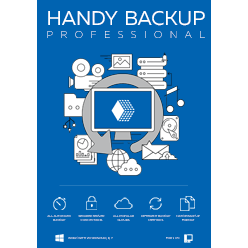Преимущества использования System Recovery
Откройте для себя ключевые преимущества использования Handy Backup: восстановление данных и системных копий с высокой надежностью, удобством и поддержкой современных технологий.
Частичное восстановление из образа
Плагин System Recovery позволяет подключать образ диска в формате VHD как отдельный диск. Вы можете легко извлекать нужные файлы и папки без необходимости восстанавливать всю систему.
Совместимость с виртуальными машинами
Созданный образ системы можно использовать как виртуальный диск для запуска на виртуальных машинах, таких как VirtualBox. Это удобно для тестирования или восстановления системы на любом компьютере.
Создание загрузочного диска
С помощью Handy Backup Disaster Recovery можно создать загрузочный системный диск на USB или другом носителе для полного восстановления системы в случае критического сбоя.
Гибкое планирование восстановления
Инструмент поддерживает автоматическое создание системных образов по расписанию, упрощая регулярное резервное копирование и минимизируя риски потерь данных в случае сбоев.
Надежная защита данных
Созданные образы системы могут быть защищены паролем с использованием алгоритмов шифрования AES 256, AES 128 или Blowfish, обеспечивая надежную защиту от несанкционированного доступа.
Поддержка различных версий Windows
System Recovery поддерживает совместимость с различными версиями Windows, что делает его удобным инструментом для пользователей с разными системными требованиями.
Как восстановить систему с помощью плагина System Recovery
Handy Backup позволяет выполнять восстановление системы Windows из резервных копий, созданных с использованием плагина System Recovery. Для настройки задачи резервного копирования следуйте этим шагам:
- Запустите Handy Backup и создайте новую задачу, нажав кнопку «Создать» или используя комбинацию клавиш Ctrl+N.
- На шаге 1 выберите задачу резервного копирования и перейдите к следующему шагу.
- В разделе Disk Clone выберите плагин System Recovery. Откроется окно со списком доступных дисков.
- Укажите галочками диски, которые вы хотите сохранить в виде резервных копий.
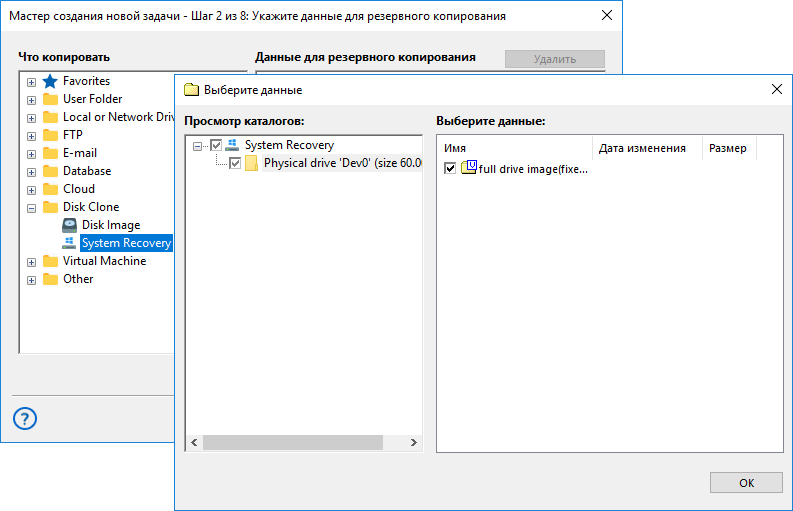
- Нажмите «OK», чтобы подтвердить выбор, и перейдите к шагу 3.
- Выберите хранилище для резервной копии диска, убедившись, что оно обладает достаточным объёмом памяти.
- Завершите настройку задачи, следуя дальнейшим инструкциям из Руководства пользователя.
Совет: Настройте регулярное выполнение задачи по расписанию или активируйте запуск при подключении определённого USB-устройства. Это обеспечит автоматическое создание резервной копии без вашего участия.
После завершения настройки задачи присвойте ей имя. Теперь задача готова к созданию системного образа для восстановления в любое время, либо согласно заданному расписанию!
Как восстановить систему с помощью плагина System Recovery
С помощью программы Handy Backup вы можете легко настроить задачу для восстановления системы из образа. Однако помните, что восстановление возможно только с дисков, подключенных к компьютеру, кроме активного системного диска, с которого работает Handy Backup.
Совет: Для восстановления системы на основном диске или разделе используйте утилиту Disaster Recovery.
Дополнительные преимущества для эффективного восстановления системы
Email-уведомления: получайте уведомления о завершении и статусе резервного копирования или восстановления.
Сохранение на носители: поддержка резервного копирования на жесткие диски, NAS, FTP и облачные хранилища.
Детализированные логи: подробные записи всех операций для анализа и устранения неполадок.
Экономичное решение: удобные и доступные тарифы, которые подходят для любых задач.
Служба поддержки: консультации и помощь пользователям по настройке и использованию программы.
30-дневный пробный период: оцените все функции программы бесплатно в течение месяца.
Удобный интерфейс: интуитивно понятный дизайн с возможностью группировать задачи для удобства работы.
Пожизненная лицензия: один раз оплатите и используйте продукт без ограничений по времени.
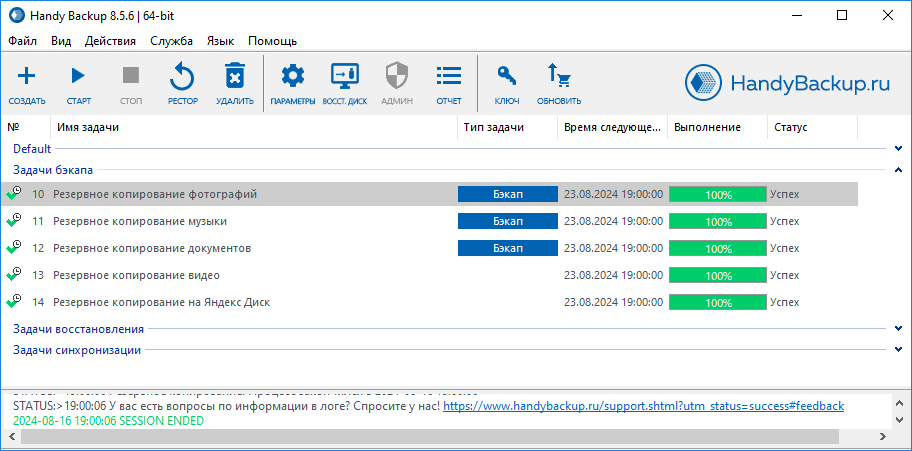
Многоплатформенное решение для восстановления системы из образа
Плагин System Recovery обеспечивает восстановление из бэкапа Windows 11/10/8/7 или Windows Server.
Версия 8.6.7 от 26 ноября 2025. 153 MB
30-дневный полнофункциональный пробный период
Оцените функциональность и надежность Handy Backup — универсального решения для резервного копирования и восстановления образа системы.
Скачайте бесплатную пробную версию на 30 дней и убедитесь в ее эффективности уже сегодня!
Рейтинг Google:
"Простая и эффективная программа, отличное решение для бэкапа"